微信小程序校历组件
微信小程序校历组件
校历组件,可以作为校园小程序的插件,如果觉得不错,点个star吧
Github: https://github.com/WindrunnerMax/SCalendar
山科小站小程序: https://github.com/WindrunnerMax/SHST
效果图
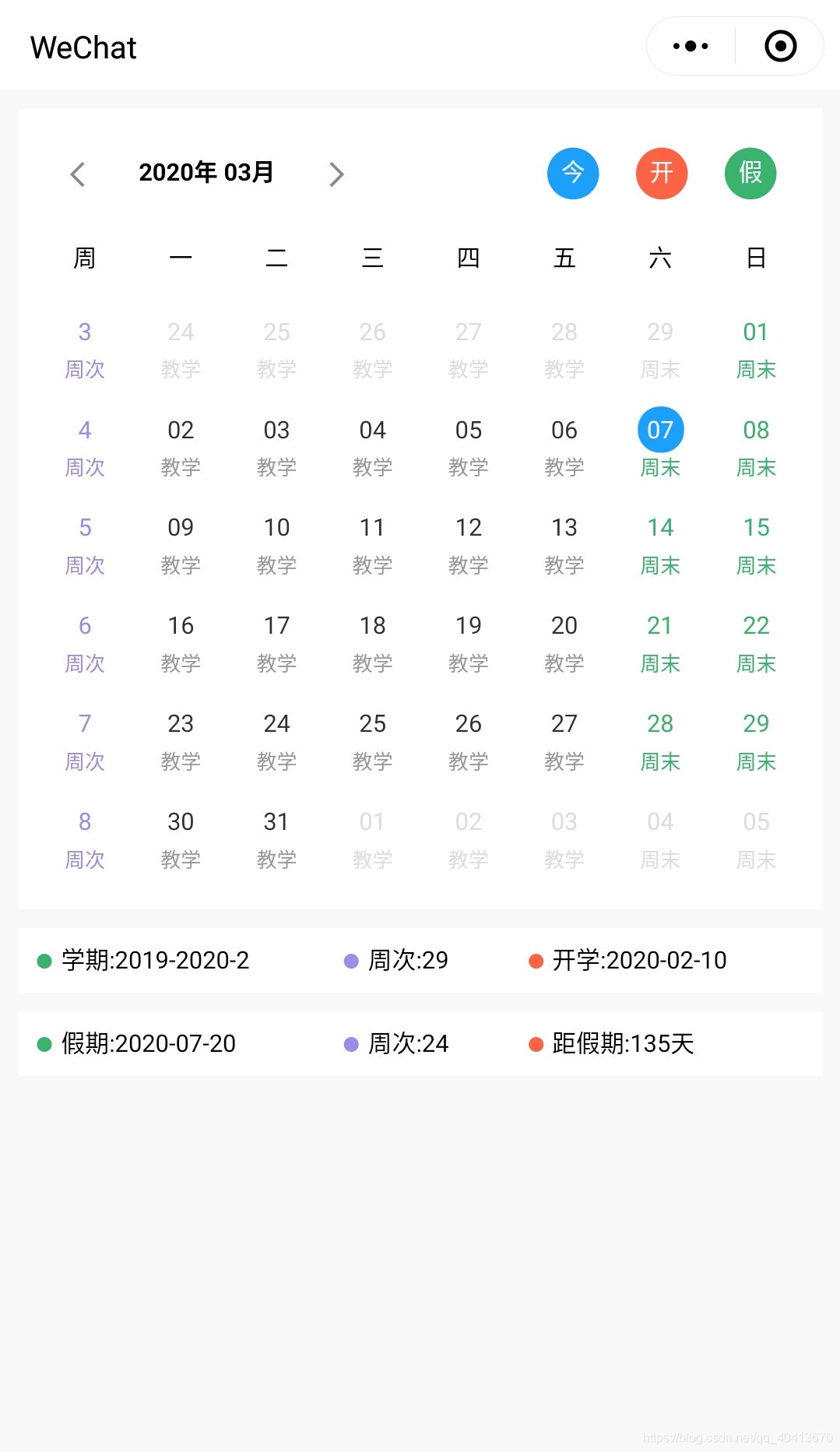
使用
导入微信开发者工具即可测试DEMO
<!-- 参数说明 -->
<calendar term="2019-2020-2" termStart="2020-02-10" weekCount="29" vacationStart="24"></calendar>
<!--
term: 当前学期
termStart: 开学日期
weekCount: 学期总周次
vacationStart: 假期开始周次
-->
<!-- 注意: 所有填写日期需符合 yyyy-MM-dd 格式,例如 2020-03-01 而不是 2020-3-1 -->
实现
引用工具类
这是我的小程序( 山科小站 )写好的时间操作工具类,在组件中引用此工具类
/**
* yyyy年 MM月 dd日 hh1~12小时制(1-12) HH24小时制(0-23) mm分 ss秒 S毫秒 K周
*/
const formatDate = (fmt = "yyyy-MM-dd", date = new Date()) => {
var week = ["星期日", "星期一", "星期二", "星期三", "星期四", "星期五", "星期六"];
var o = {
"M+": date.getMonth() + 1, //月份
"d+": date.getDate(), //日
"h+": date.getHours(), //小时
"m+": date.getMinutes(), //分
"s+": date.getSeconds(), //秒
"q+": Math.floor((date.getMonth() + 3) / 3), //季度
"S": date.getMilliseconds(), //毫秒
"K": week[date.getDay()]
};
if (/(y+)/.test(fmt)) fmt = fmt.replace(RegExp.$1, (date.getFullYear() + "").substr(4 - RegExp.$1.length));
for (var k in o) {
if (new RegExp("(" + k + ")").test(fmt)) fmt = fmt.replace(RegExp.$1, (RegExp.$1.length == 1) ? (o[k]) : (("00" + o[k]).substr(("" + o[k]).length)));
}
return fmt;
}
/**
* 拓展Date原型
*/
const extDate = () => {
Date.prototype.addDate = function (years = 0, months = 0, days = 0) {
if (days !== 0) this.setDate(this.getDate() + days);
if (months !== 0) this.setMonth(this.getMonth() + months);
if (years !== 0) this.setFullYear(this.getFullYear() + years);
}
}
/**
* 计算日期差
*/
const dateDiff = (startDateString, endDateString) => {
var separator = "-"; //日期分隔符
var startDates = startDateString.split(separator);
var endDates = endDateString.split(separator);
var startDate = new Date(startDates[0], startDates[1] - 1, startDates[2]);
var endDate = new Date(endDates[0], endDates[1] - 1, endDates[2]);
var diff = parseInt((endDate - startDate) / 1000 / 60 / 60 / 24); //把相差的毫秒数转换为天数
return diff;
}
module.exports = {
formatDate: formatDate,
extDate: extDate,
dateDiff: dateDiff
}
JS逻辑
首先得根据年月将本月的日历打印出来,使用util.formatDate("yyyy-MM-01", date)获取本月的1号的Data对象,然后计算他是本周的周几,使用Date.addDate()将日期转到1号所在的那周的周一,就是本月日历要打印的第一天,由于校历一般是周一作为一周的开始,所以需要稍微处理一下,不能直接减掉周次来将Date对象指向打印日历的第一天。
由于每月的日历最多是五个周,所以我们直接打印五个周的时间即可,使用Date.addDate()将日期一天一天累加,并将数据保存即可。
对于日期的样式,我是用了相对比较简单的办法,通过if判断日期来给予其特定的样式,我是将不同的class拼接为字符串赋值到unitObj上的,对于显示的颜色等,通过css的优先级控制,单元样式继承于容器,对于需要特定现实的样式提供一个detach字段保存。
跳转日期则直接获取时间来拼接月份然后调用日历月份处理方法即可。
const util = require("calendarUtil.js");
const date = new Date();
Component({
properties: {
term: {
type: String,
value: '2019-2020-2',
},
termStart: {
type: String,
value: '2020-02-10',
},
weekCount: {
type: Number,
value: 29
},
vacationStart: {
type: Number,
value: 24
}
},
data: {
calendarData: [],
vacationDateDiff: 0,
vacationStartDate: "",
curMonth: util.formatDate("MM", date),
curYear: util.formatDate("yyyy", date),
today: util.formatDate(undefined, date)
},
created: function () {
util.extDate();
},
ready: function () {
this.calcVacation();
this.redayForDate(date);
},
methods: {
jumpDate: function(e){
var d = new Date(e.currentTarget.dataset.d);
this.data.curMonth = util.formatDate("MM", d);
this.data.curYear = util.formatDate("yyyy", d);
this.redayForDate(d);
this.setData({
curMonth: this.data.curMonth,
curYear: this.data.curYear,
})
},
switchMonth:function(e){
var d = new Date(this.data.curYear+"-"+this.data.curMonth+"-01");
var s = e.currentTarget.dataset.s;
if (s === "l") d.addDate(0,-1);
else d.addDate(0,1);
this.data.curMonth = util.formatDate("MM", d);
this.data.curYear = util.formatDate("yyyy", d);
this.redayForDate(d);
this.setData({
curMonth: this.data.curMonth,
curYear: this.data.curYear,
})
},
redayForDate: function(date){
var curMonthDay = util.formatDate("yyyy-MM-01", date);
var monthStart = new Date(curMonthDay);
var monthStartWeekDay = monthStart.getDay();
monthStartWeekDay = monthStartWeekDay === 0 ? 7 : monthStartWeekDay;
var calendarStart = monthStart;
calendarStart.addDate(0, 0, -(monthStartWeekDay - 1));
this.showCalendar(calendarStart);
},
showCalendar: function (start) {
var showArr = [];
for (let i = 0; i < 6; ++i) {
let innerArr = [];
let week = 0;
for (let k = 0; k < 7; ++k) {
let unitDate = util.formatDate("yyyy-MM-dd", start);
if (k === 0) {
week = parseInt((util.dateDiff(this.data.termStart, unitDate) / 7)) + 1;
week = week > 0 ? week : 0;
innerArr.push({ day: week, color: "week ", type: "周次", detach:"" })
}
let unitObj = { day: unitDate.split("-")[2], color: "notCurMonth ", type: "--", detach: ""};
if (util.formatDate("MM", start) === this.data.curMonth) unitObj.color = "curMonth ";
if (unitDate === this.data.today) unitObj.color = "today ";
if (unitDate === this.data.termStart) unitObj.color = "termStart ";
if (unitDate === this.data.vacationStartDate) unitObj.color = "vacationStart ";
if (k === 5 || k === 6) {
unitObj.type = "周末";
unitObj.color += "weekend ";
} else if (week && week < this.data.weekCount) {
var tmpColor = "classes ";
unitObj.type = "教学"; unitObj.detach = "cdetach";
if (week >= this.data.vacationStart) { unitObj.type = "假期"; tmpColor = "vacation "; unitObj.detach=""; }
unitObj.color += tmpColor;
}
innerArr.push(unitObj);
start.addDate(0, 0, 1);
}
showArr.push(innerArr);
}
this.setData({
calendarData: showArr
})
},
calcVacation: function () {
var d = new Date(this.data.termStart);
d.addDate(0, 0, (this.data.vacationStart - 1) * 7);
var vacationStartDate = util.formatDate(undefined, d);
this.setData({
vacationStartDate: vacationStartDate,
vacationDateDiff: util.dateDiff(this.data.today, vacationStartDate)
})
}
}
})
wxml视图
视图就是普通的使用循环建立日历
<view class="card">
<view class="y-CenterCon head">
<view class="y-CenterCon">
<view class="arrow-left" bindtap="switchMonth" data-s="l"></view>
<view class="showDate">{{curYear}}年 {{curMonth}}月</view>
<view class="arrow-right" bindtap="switchMonth" data-s="r"></view>
</view>
<view class="y-CenterCon">
<view class="opt y-CenterCon x-CenterCon" style="background-color: #1E9FFF;" bindtap="jumpDate" data-d="{{today}}">今</view>
<view class="opt y-CenterCon x-CenterCon" style="background-color: #FF6347;" bindtap="jumpDate" data-d="{{termStart}}">开</view>
<view class="opt y-CenterCon x-CenterCon" style="background-color: #3CB371;" bindtap="jumpDate" data-d="{{vacationStartDate}}">假</view>
</view>
</view>
<view>
<view class="y-CenterCon line">
<view wx:for='{{["周","一","二","三","四","五","六","日"]}}' wx:key="{{index}}" class="unit">{{item}}</view>
</view>
<view wx:for="{{calendarData}}" wx:key="{{index}}" class="line">
<view wx:for="{{item}}" wx:for-item="innerItem" wx:for-index="innerIndex" wx:key="{{innerIndex}}">
<view class="unitCon {{innerItem.color}}">
<view class="unit u">{{innerItem.day}}</view>
<view class="x-CenterCon intro {{innerItem.detach}}">{{innerItem.type}}</view>
</view>
</view>
</view>
</view>
</view>
<view class="card y-CenterCon info">
<view style="width: 40%;">
<view class="a-dot" style="background: #3CB371;"></view>
<view >学期:{{term}}</view>
</view>
<view style="width: 24%;">
<view class="a-dot" style="background: #9F8BEC;"></view>
<view>周次:{{weekCount}}</view>
</view>
<view style="width: 36%;">
<view class="a-dot" style="background: #FF6347;"></view>
<view >开学:{{termStart}}</view>
</view>
</view>
<view class="card y-CenterCon info">
<view style="width: 40%;">
<view class="a-dot" style="background: #3CB371;"></view>
<view >假期:{{vacationStartDate}}</view>
</view>
<view style="width: 24%;">
<view class="a-dot" style="background: #9F8BEC;"></view>
<view>周次:{{vacationStart}}</view>
</view>
<view style="width: 36%;">
<view class="a-dot" style="background: #FF6347;"></view>
<view >距假期:{{vacationDateDiff}}天</view>
</view>
</view>
wxss样式
多使用flex布局,通过样式的优先级来控制颜色的覆盖,即可控制不同日期的颜色
page{
margin: 0;
font-family: Arial, Helvetica, 'STHeiti STXihei', 'Microsoft YaHei', Tohoma, sans-serif;
padding: 10px;
box-sizing: border-box;
font-size: 13px;
background-color: #F8F8F8;
}
.card{
padding: 10px;
background: #fff;
margin-bottom: 10px;
box-sizing: border-box;
}
.head{
justify-content: space-between;
margin: 5px 5px 5px 10px;
}
.showDate{
margin: 10px 20px;
font-weight: bold;
}
.opt{
width: 20px;
line-height: 20px;
padding: 4px;
margin: 0 10px;
color: #fff;
background-color: #9F8BEC;
border-radius: 30px;
}
.line{
display: flex;
justify-content: space-around;
align-content: center;
margin: 10px 0;
}
.unitCon{
color: #333;
}
.unitCon view{
color: inherit;
}
.unit{
line-height: 25px;
width: 25px;
margin: 2.5px;
display: flex;
justify-content: center;
align-items: center;
}
.notCurMonth{
color: #ddd !important;
}
.today > .u,.termStart > .u,.vacationStart > .u{
color: #fff !important;
border-radius: 30px;
background: #1E9FFF;
}
.termStart > .u{
background: #FF6347;
}
.vacationStart > .u{
background: #3CB371;
}
.week{
color:#9F8BEC;
}
.intro{
font-size: 11px;
}
.curMonth > .cdetach{
color: #999;
}
.weekend,.vacation{
color: #3CB371;
}
.x-CenterCon {
display: flex;
justify-content: center;
}
.y-CenterCon {
display: flex;
align-items: center;
}
.a-full{
flex: 1;
}
.arrow-left,.arrow-right{
width: 25px;
height: 25px;
background-size: 25px 25px;
background-repeat: no-repeat;
background-image: url("data:image/svg+xml,%3C?xml version='1.0' standalone='no'?%3E%3C!DOCTYPE svg PUBLIC '-//W3C//DTD SVG 1.1//EN' 'http://www.w3.org/Graphics/SVG/1.1/DTD/svg11.dtd'%3E%3Csvg t='1583569368665' class='icon' viewBox='0 0 1024 1024' version='1.1' xmlns='http://www.w3.org/2000/svg' p-id='1602' xmlns:xlink='http://www.w3.org/1999/xlink' width='200' height='200'%3E%3Cdefs%3E%3Cstyle type='text/css'%3E%3C/style%3E%3C/defs%3E%3Cpath d='M641.28 278.613333l-45.226667-45.226666-278.634666 278.762666 278.613333 278.485334 45.248-45.269334-233.365333-233.237333z' p-id='1603' fill='%238a8a8a'%3E%3C/path%3E%3C/svg%3E");
}
.arrow-right{
transform:rotate(180deg);
}
.a-hr {
display: block;
height: 1px;
background: #EEEEEE;
border: none;
margin: 10px 5px;
}
.a-dot {
width: 8px;
height: 8px;
border-radius: 8px;
background-color: #1E9FFF;
margin-right: 5px;
}
.a-dot + view{
margin-right: 5px;
}
.info view{
display: flex;
align-items: center;
}
微信小程序校历组件的更多相关文章
- 原创:WeZRender:微信小程序Canvas增强组件
WeZRender是一个微信小程序Canvas增强组件,基于HTML5 Canvas类库ZRender. 使用 WXML: <canvas style="width: 375px; h ...
- 微信小程序之swiper组件高度自适应
微信小程序之swiper组件高度自适应 要求: (顶部广告栏 ) 改变swiper组件的固定高度,使之随内部每张图片的高度做自适应 原理: 图片加载完之后,获取图片的原始宽高,根据宽高比,计算出适应后 ...
- 微信小程序中的组件使用1
不管是vue还是react中,都在强调组件思想,同样,在微信小程序中也是使用组件思想来实现页面复用的,下面就简单介绍一下微信小程序中的组件思想. 组件定义与使用 要使用组件,首先需要有组件页面和使用组 ...
- 微信小程序基于swiper组件的tab切换
代码地址如下:http://www.demodashi.com/demo/14010.html 一.前期准备工作 软件环境:微信开发者工具 官方下载地址:https://mp.weixin.qq.co ...
- 关于微信小程序前端Canvas组件教程
关于微信小程序前端Canvas组件教程 微信小程序Canvas接口函数 上述为微信小程序Canvas的内部接口,通过熟练使用Canvas,即可画出较为美观的前端页面.下面是使用微信小程序画图的一些 ...
- uni-app开发微信小程序引入UI组件库(Vant-weapp)步骤
uni-app开发微信小程序引入UI组件库(Vant-weapp)步骤 这里以vant-weapp为例 uni-app官方文档介绍引入组件的方法 1. 新建相关目录 根目录下创建 wxcomponen ...
- 微信小程序内置组件web-view的缓存问题探讨
前言:博客或者论坛上面,还有自习亲身经历,发现微信小程序的webview组件的页面缓存问题相当严重,对开发H5的小童鞋来说应该困扰了不少.很多小童鞋硬是抓破脑袋也没有办法解决这个问题,那我们今天就来探 ...
- 微信小程序--页面与组件之间如何进行信息传递和函数调用
微信小程序--页面与组件之间如何进行信息传递和函数调用 这篇文章我会以我自己开发经验从如下几个角度来讲解相关的内容 页面如何向组件传数据 组件如何向页面传数据 页面如何调用组件内的函数 组件如何调 ...
- 微信小程序引入ECharts组件
首先打开ECharts网页 https://echarts.apache.org/zh/tutorial.html#%E5%9C%A8%E5%BE%AE%E4%BF%A1%E5%B0%8F%E7%A8 ...
随机推荐
- springboot oauth 鉴权之——password、authorization_code鉴权
参考一下两个案例:https://www.cnblogs.com/haoliyou/p/9606018.html https://www.cnblogs.com/haoliyou/p/9606036. ...
- ubuntu16.04安装mysql5.6
apt-get install software-properties-commonsudo add-apt-repository 'deb http://archive.ubuntu.com/ubu ...
- 蚂蚁金服招聘-无线测试开发(20k-36k/月)
蚂蚁金服-支付宝国际事业部-高级测试开发工程师/测试专家 工作年限:三年以上学历要求:本科期望层级:P6/P7工作地点:上海,杭州,深圳等为什么选择加入我们? 我们的岗位有何不同?1.国际化远景:随着 ...
- linux下大文件处理
linux下采用先分割后合并的策略处理大文件 第一步:分割文件 split split 参数:-a, --suffix-length=N 指定输出文件名的后缀,默认为2个-b, --bytes ...
- 关于js传送json到.net后台处理
这里的内容好像跟标题不太符合,应该是如何实现将请求得到的结果作为另一个请求的请求参数,方法就是使用json处理配合全局变量进行处理 今天做项目遇到以下情景,页面请求获得一个list数据,然后要将得到的 ...
- 前端每日实战:125# 视频演示如何用纯 CSS 创作一个失落的人独自行走的动画
效果预览 按下右侧的"点击预览"按钮可以在当前页面预览,点击链接可以全屏预览. https://codepen.io/comehope/pen/MqpOdR/ 可交互视频 此视频是 ...
- Vue进阶课堂之《从HTML到Pug》
是啥 Pug听起来或许比较陌生,但是如果说起她的前生,相信各位多少会有耳闻:Jade.每当你不停的敲打<><><><></></> ...
- Nginx server name配置子域名二级域名
绑定子域名到不同目录(子站) 网站的目录结构为 /var/www/html: ├── fx └── blog└── photo html为nginx的默认网站目录. sudo vi /etc/ngin ...
- 为什么要使用webpack?
在网页中会引用到哪些常见的静态资源? js (.js .jsx .coffee .ts) css (.css .less .sass .scss scss是sass的plus版) imag ...
- 《一步步成为 Hacker_Day 01》
环境搭建 传统运行模式 - 一台机器同时只能运行一个操作系统 |:----------|----------:| | 应用程序 | 应用程序 | |:----------|----------:| | ...
